Bạn có phải là một game thủ, một người thường xuyên phải chụp ảnh màn hình để chia sẻ với bạn bè, hay một người làm việc với máy tính và thường xuyên cần chụp ảnh màn hình để lưu trữ, trình bày? Nếu bạn trả lời “có” cho bất kỳ câu hỏi nào ở trên, thì ShareX chắc chắn là công cụ dành cho bạn. “ShareX – cứu tinh của dân chụp màn hình”, đó là lời khen ngợi mà nhiều người dành cho công cụ miễn phí này. Vậy ShareX là gì và cách sử dụng nó như thế nào? Cùng PlayZone Hà Nội khám phá ngay nhé!
ShareX Là Gì?
ShareX là một phần mềm miễn phí, mã nguồn mở dành cho Windows giúp bạn chụp ảnh màn hình, ghi lại video màn hình và chia sẻ chúng một cách nhanh chóng và dễ dàng. Với ShareX, bạn có thể:
- Chụp ảnh màn hình toàn màn hình, một vùng cụ thể hoặc một cửa sổ.
- Ghi lại video màn hình.
- Chỉnh sửa ảnh chụp màn hình.
- Chia sẻ ảnh chụp màn hình lên nhiều dịch vụ lưu trữ, mạng xã hội hoặc email.
- Tự động hóa các tác vụ chụp màn hình và chia sẻ.
Tại Sao Nên Sử Dụng ShareX?
Có rất nhiều phần mềm chụp ảnh màn hình khác trên thị trường, nhưng ShareX nổi bật hơn cả bởi:
- Miễn phí và mã nguồn mở: Bạn có thể sử dụng ShareX hoàn toàn miễn phí và có thể xem và sửa đổi mã nguồn của nó.
- Giao diện đơn giản: ShareX có giao diện rất đơn giản và dễ sử dụng, ngay cả với người mới bắt đầu.
- Nhiều tính năng: ShareX có rất nhiều tính năng hữu ích, giúp bạn chụp ảnh màn hình, ghi lại video màn hình, chỉnh sửa ảnh và chia sẻ ảnh một cách dễ dàng.
- Tùy chỉnh cao: Bạn có thể tùy chỉnh ShareX theo ý thích của mình, từ các phím tắt đến các thiết lập nâng cao.
- Hỗ trợ nhiều ngôn ngữ: ShareX hỗ trợ nhiều ngôn ngữ, trong đó có tiếng Việt.
Hướng Dẫn Cài Đặt Và Sử Dụng ShareX
Cài đặt ShareX
- Truy cập trang web chính thức của ShareX: https://getsharex.com/
- Tải xuống bản cài đặt phù hợp với hệ điều hành của bạn.
- Chạy file cài đặt và làm theo hướng dẫn trên màn hình.
- Sau khi cài đặt xong, bạn có thể khởi động ShareX bằng cách tìm kiếm nó trong menu Start.
Sử dụng ShareX
- Chụp ảnh màn hình:
- Chọn phương thức chụp: ShareX cung cấp nhiều phương thức chụp ảnh màn hình, bao gồm:
- Chụp toàn màn hình: Chọn biểu tượng “Screen” trên thanh công cụ ShareX.
- Chụp vùng chọn: Chọn biểu tượng “Region” trên thanh công cụ ShareX.
- Chụp cửa sổ: Chọn biểu tượng “Window” trên thanh công cụ ShareX.
- Chọn các tùy chọn: Bạn có thể chọn các tùy chọn như:
- Chụp với hiệu ứng: Blur, Shadow, Highlight, …
- Chụp với chú thích: Text, Arrow, Circle, …
- Lưu ảnh chụp màn hình vào ổ đĩa: Disk, Clipboard, …
- Chọn phương thức chụp: ShareX cung cấp nhiều phương thức chụp ảnh màn hình, bao gồm:
- Ghi lại video màn hình:
- Chọn biểu tượng “Screen Recorder” trên thanh công cụ ShareX.
- Chọn vùng ghi: Full screen, Region, Window.
- Chọn các tùy chọn:
- Ghi âm thanh: System audio, Microphone, Both.
- Lưu video vào ổ đĩa: Disk, Clipboard, …
- Bắt đầu ghi.
- Chỉnh sửa ảnh chụp màn hình:
- Mở ảnh chụp màn hình trong ShareX.
- Sử dụng các công cụ chỉnh sửa:
- Crop: Cắt ảnh.
- Resize: Thay đổi kích thước ảnh.
- Add text: Thêm chữ.
- Draw: Vẽ.
- Add effects: Thêm hiệu ứng.
- Chia sẻ ảnh chụp màn hình:
- Chọn biểu tượng “Upload” trên thanh công cụ ShareX.
- Chọn dịch vụ chia sẻ:
- Lưu trữ đám mây: Google Drive, Dropbox, OneDrive, …
- Mạng xã hội: Facebook, Twitter, Instagram, …
- Email: Gmail, Outlook, …
- Chia sẻ ảnh.
Lưu Ý Khi Sử Dụng ShareX
- Cài đặt phím tắt: Bạn có thể cài đặt phím tắt để chụp ảnh màn hình, ghi lại video màn hình và chia sẻ ảnh một cách nhanh chóng.
- Tùy chỉnh các thiết lập nâng cao: ShareX cho phép bạn tùy chỉnh các thiết lập nâng cao, ví dụ như:
- Chọn định dạng ảnh: PNG, JPEG, GIF, …
- Chọn chất lượng ảnh: High, Medium, Low.
- Chọn kích thước ảnh.
- Sử dụng ShareX như một công cụ tự động hóa: Bạn có thể tạo các tác vụ tự động hóa, ví dụ như:
- Chụp ảnh màn hình và lưu trữ chúng vào ổ đĩa mỗi khi bạn mở một ứng dụng cụ thể.
- Ghi lại video màn hình và chia sẻ nó lên mạng xã hội mỗi khi bạn hoàn thành một nhiệm vụ.
Kết Luận
ShareX là một công cụ chụp ảnh màn hình và chia sẻ vô cùng hữu ích cho mọi người, từ người dùng cá nhân cho đến người làm việc chuyên nghiệp. Với ShareX, bạn có thể chụp ảnh màn hình, ghi lại video màn hình, chỉnh sửa ảnh và chia sẻ ảnh một cách dễ dàng và nhanh chóng. Hãy thử ngay ShareX và trải nghiệm những lợi ích tuyệt vời mà nó mang lại!
 Hướng dẫn sử dụng ShareX chụp ảnh màn hình
Hướng dẫn sử dụng ShareX chụp ảnh màn hình
 Hướng dẫn sử dụng ShareX chia sẻ ảnh chụp màn hình
Hướng dẫn sử dụng ShareX chia sẻ ảnh chụp màn hình
 Hướng dẫn sử dụng ShareX ghi video màn hình
Hướng dẫn sử dụng ShareX ghi video màn hình
Bạn có câu hỏi nào về ShareX? Hãy để lại bình luận bên dưới để được giải đáp!